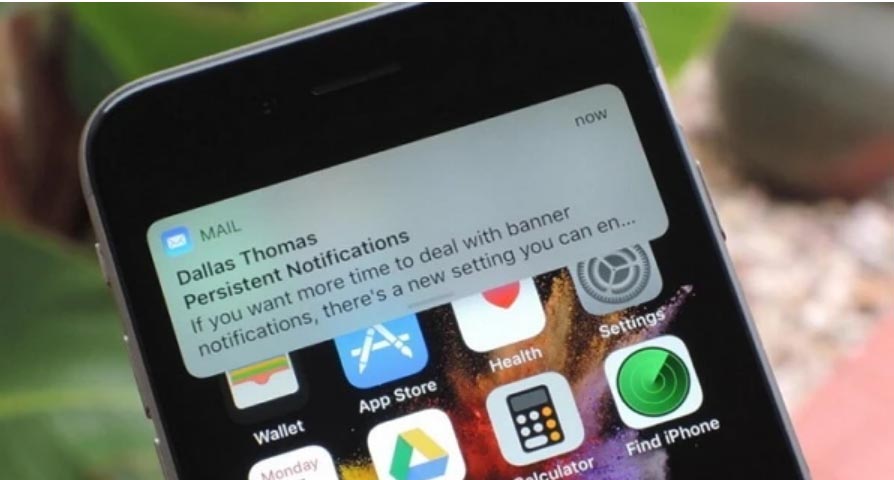Бывают случаи, когда ваш iPhone может не уведомлять вас о входящих письмах. Если вы используете электронную почту для общения, это означает, что вы можете пропустить несколько важных писем, что может стать серьезной проблемой.
Если Push уведомления не работают в iOS, у нас есть несколько решений, которые оказались очень эффективными для этой проблемы.
Эта статья поможет вам решить эту проблему раз и навсегда.
Push уведомления не работают в iOS 15
1. Переключитесь на использование Wi-Fi вместо сотовых данных.
Поскольку это чаще всего проблема с подключением, вы можете переключиться на Wi-Fi. Если вы использовали сотовые данные. Для этого выполните следующие простые шаги;
1. Перейдите в «Настройки»> «Сотовая связь»> «Сотовые данные» и выключите «Сотовые данные».
2. Вернитесь в окно настроек, затем нажмите «Wi-Fi». Выберите сеть Wi-Fi для использования в разделе «Выберите сеть».
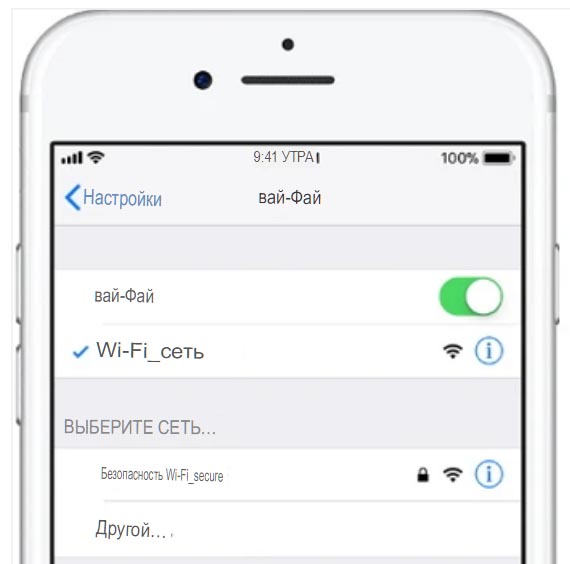
2. Отключить и включить режим полета.
Включение и выключение режима полета — это один из способов обновления вашего подключения к Интернету. Большинство людей считают, что это эффективное решение проблемы, когда push уведомления не работают в iOS. Поскольку оно позволяет устройству легко повторно подключаться к Интернету. И устранять проблему с push-уведомлением по электронной почте.
Для этого просто проведите пальцем вверх от нижней части экрана. Чтобы получить доступ к Центру управления, и коснитесь значка режима полета. Подождите несколько секунд и снова нажмите на него, чтобы отключить.
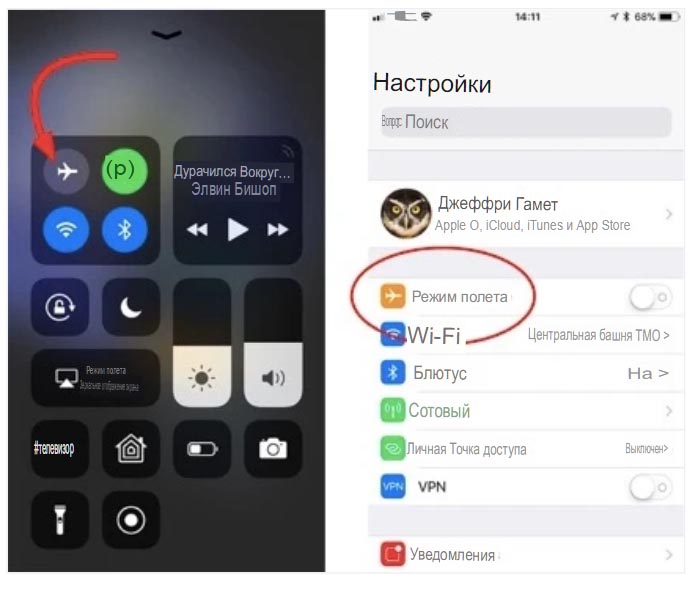
3. Выключите и включите обновление приложений в фоновом режиме.
Фоновое обновление приложений — это функция, которая будет обновлять приложения в фоновом режиме всякий раз. Когда устройство подключено к Интернету. Таким образом, эта функция может обновить почтовое приложение и решить эту проблему. Вот как это сделать;
1. Откройте «Настройки» на своем устройстве и нажмите «Общие».
2. Нажмите «Обновление фонового приложения» и включите его, если он выключен. Если он включен, выключите его, подождите несколько секунд, а затем снова включите.
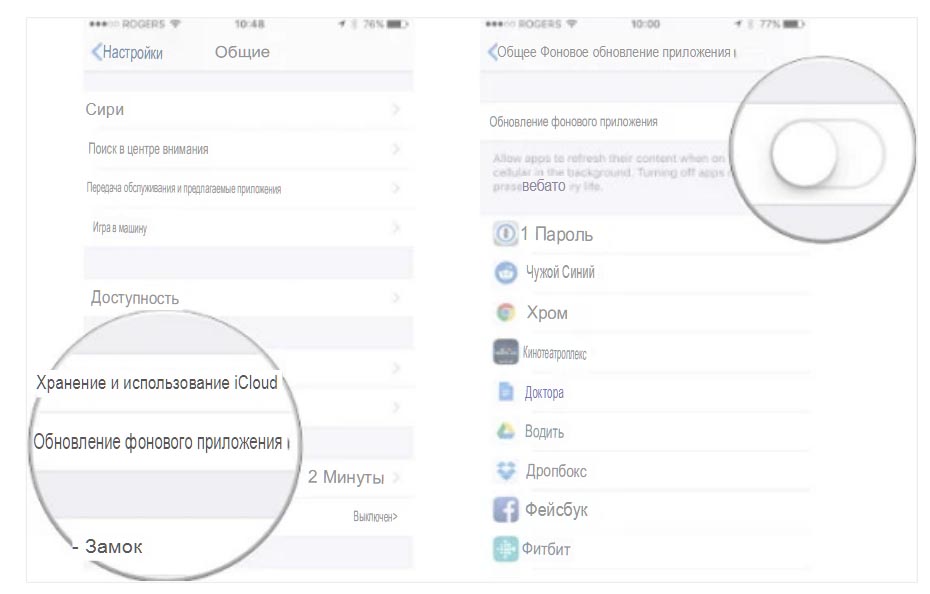
4. Выключите режим низкого энергопотребления на iPhone.
Если почтовые push-уведомления не работают в iOS, вам также следует проверить, отключен ли режим низкого энергопотребления. Иногда режим низкого энергопотребления отключает некоторые службы на iPhone для экономии заряда батареи. Что может быть причиной того, что уведомления по электронной почте не работают.
Чтобы отключить режим низкого энергопотребления на вашем устройстве, вам следует перейти в «Настройки» и нажать «Батарея», чтобы отключить опцию «Режим низкого энергопотребления».
5. Если уведомления не работают в iOS — Включите «Разрешить уведомления».
Уведомление по электронной почте не будет работать, потому что опция «Разрешить уведомления» отключена. Если вы оказались в такой ситуации, вы можете зайти в «Настройки» и нажать «Уведомления». Нажмите «Почта», чтобы включить его.
6. Принудительно перезапустите почтовое приложение.
Перезапуск почтового приложения также является отличным способом обновить приложение. И снова запустить уведомления по электронной почте. Вот как это сделать;
1. Дважды нажмите кнопку «Домой», чтобы увидеть предварительный просмотр приложений, которые вы использовали.
2. Проведите пальцем влево, чтобы найти приложение «Почта», и когда найдете его. Проведите пальцем по нему, чтобы закрыть.
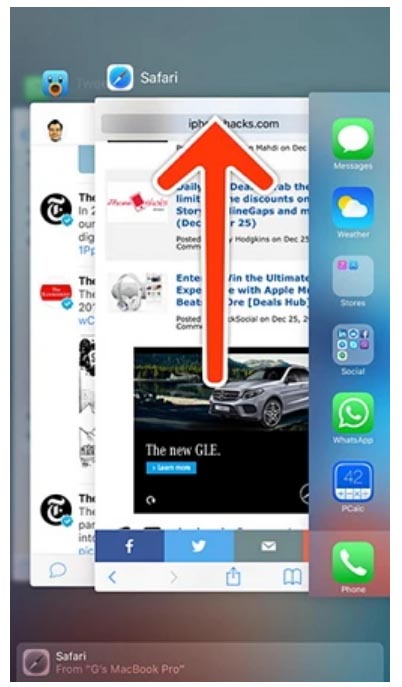
Откройте приложение еще раз через несколько минут, чтобы проверить, устранена ли проблема.
7. Получить новые данные
Push уведомления не работают в iOS или электронной почте, просто потому, что вы не включили эту функцию. Вот как это проверить;
1. Перейдите в «Настройки»> «Учетная запись и пароли», а затем нажмите «Получить новые данные».
2. Нажмите на службу электронной почты, для которой вы хотите проверить уведомления, а затем нажмите «Получить».
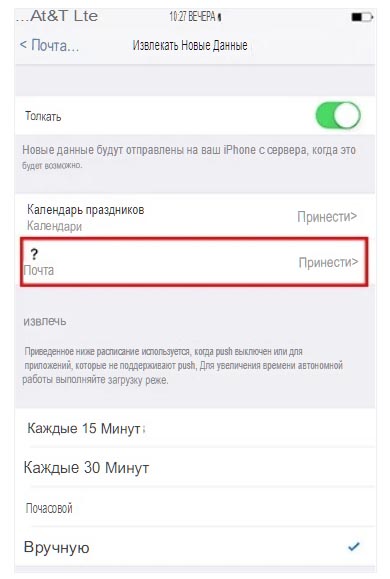
8. Выйдите из учетной записи электронной почты и войдите в нее.
Выйти из системы, а затем снова войти в свою учетную запись электронной почты. Также отличный способ решить эту проблему. Для этого перейдите в «Настройки»> «Учетная запись и пароли», а затем выберите учетную запись электронной почты, в которой возникла проблема. Нажмите «Удалить учетную запись», а затем повторно добавьте учетную запись, чтобы увидеть, исчезнет ли проблема.
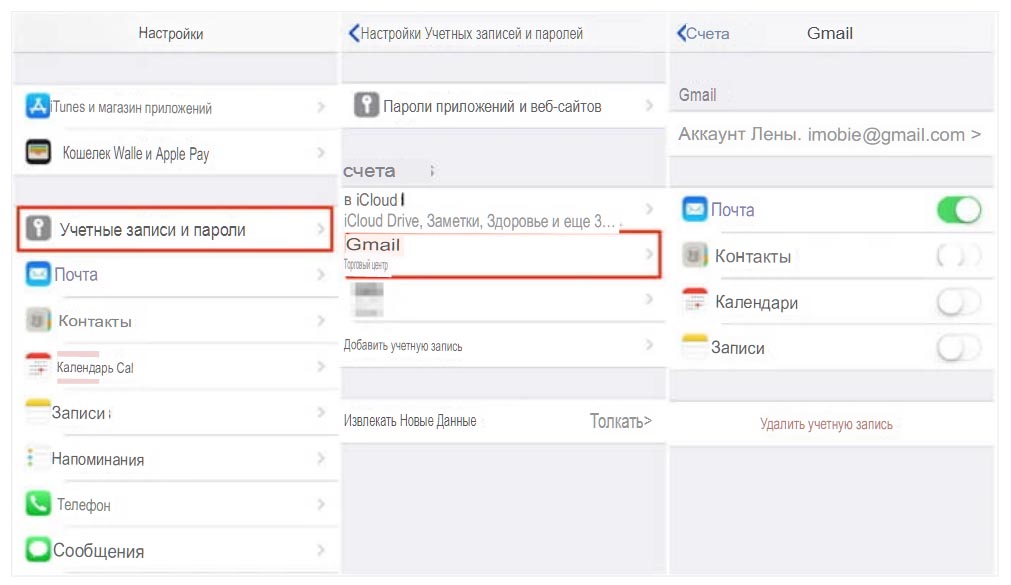
9. Установите флажок «Уведомление по электронной почте» в настройках.
Если уведомления по электронной почте не отображаются на экране iPhone. Выполните следующие простые шаги, чтобы проверить, включены ли настройки уведомлений по электронной почте;
1. Перейдите в «Настройки»> «Уведомления» и прокрутите вниз до пункта «Почта».
2. Выберите службу электронной почты, которую вы используете, и включите «Показывать в Центре уведомлений». И «Показывать на экране блокировки».
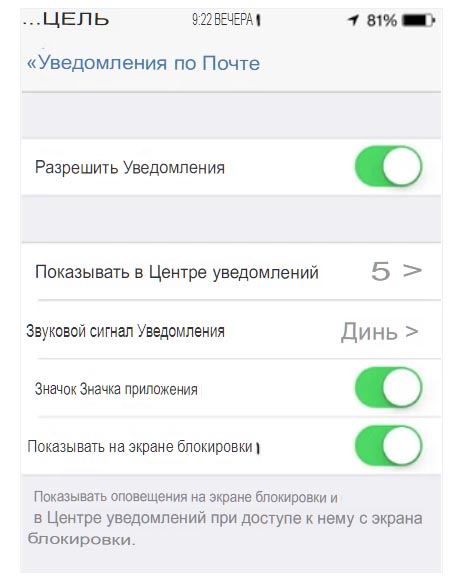
10. Обновите почтовое приложение.
Вы также можете убедиться, что почтовое приложение, которое вы используете, обновлено. Обновление приложения часто удаляет ошибки, вызывающие подобные проблемы. Вы можете обновить приложение в App Store.
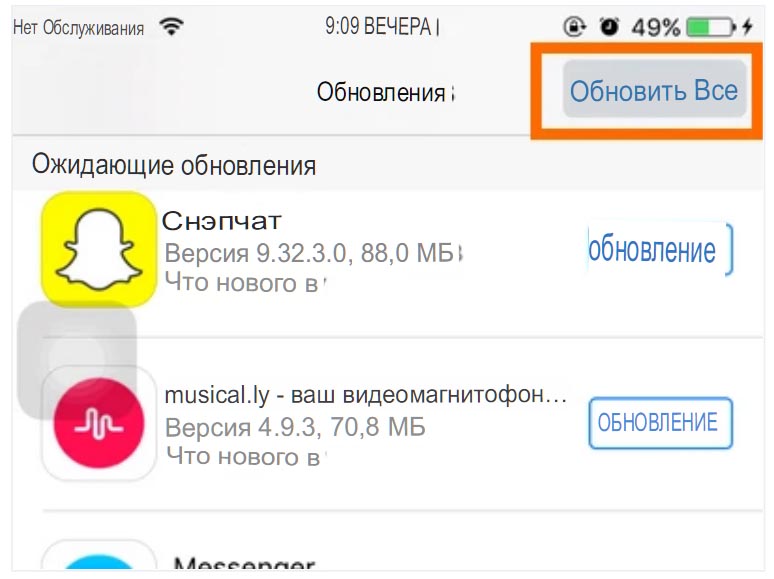
11. Переустановите почтовое приложение.
Вы также можете просто удалить приложение и снова установить его на свое устройство. Это простой способ удалить кеш приложения и данные. Которые могут вызывать проблемы для почтового приложения.
12. Лучший инструмент для исправления всех проблем с iOS — Уведомления не работают в iOS
Эти push-уведомления не работают в iOS по электронной почте, не работающие с проблемой iPhone. Также может быть вызвано системной проблемой iOS. Это может быть правдой, если вы попробовали все вышеперечисленные решения, но проблема все еще не устранена. Лучший способ восстановить систему iOS на вашем устройстве — использовать инструмент восстановления системы iOS. Такой как FoneGeek iOS System Recovery. Этот инструмент настоятельно рекомендуется, потому что он прост в использовании. Но при этом остается высокоэффективным. Он легко решит проблему, не затрагивая данные на iPhone, и работает на всех устройствах iOS. А также на всех версиях прошивки iOS 15.
Чтобы использовать FoneGeek iOS System Recovery для решения этой проблемы, загрузите и установите программу. А затем выполните следующие очень простые шаги;
- 1. Откройте программу и затем нажмите «Стандартный режим» на главной странице. Подключите iPhone к компьютеру с помощью USB-кабеля. Возможно, вам потребуется разблокировать iPhone, если вы используете iOS 15 или новее.

2. Возможно, вам придется перевести устройство в режим DFU / Recovery, если программа не может обнаружить устройство. Для этого просто следуйте инструкциям на экране.

3. Как только устройство перейдет в режим DFU / Recovery, программа определит модель устройства и отобразит все версии прошивки для устройства. Выберите один и нажмите «Загрузить», чтобы продолжить.

4. Программа автоматически начнет исправлять устройство. Не отключайте устройство до завершения процесса.

Устройство перезагрузится, и, надеюсь, проблема с push-уведомлениями по электронной почте исчезнет.
Все вышеперечисленные решения могут быть эффективными при устранении этой проблемы с неработающим электронным push-уведомлением. Мы рекомендуем вам выбрать решение, которое лучше всего подходит для вас. А затем следовать инструкциям по его правильной реализации. Сообщите нам в разделе комментариев ниже, если вы можете исправить устройство. Все ваши вопросы по этой теме или любой другой проблеме, связанной с iOS. Всегда приветствуются, и мы делаем все возможное, чтобы найти решение для каждой из них.
ПОСЛЕДНИЕ ЗАПИСИ В РУБРИКЕ

Почему плохо работает экран на Айфоне: Причины и решения

Не работает верхняя часть экрана iPhone: Устранение проблем

Пошаговая инструкция, если не работает экран Айфона 7 плюс

Как обновить iphone до ios 17 — Пошаговая инструкция

Apple iPhone 15 не включается — не реагирует и у него черный экран